¿Conoce la función SI.CONJUNTO en Excel? ¿No?
Así que es hora de que conozcas esta asombrosa función que nos facilita la vida cuando queremos trabajar con condiciones. Función SI.CONJUNTO en Excel es una extensión de la conocida y querida función SI, sin embargo, esta función solo está disponible para aquellos que tienen la versión de suscripción del paquete de Microsoft.
Sintaxis de la Función SI.CONJUNTO en Excel
Prueba_lógica1: valor obligatorio. Debes ingresar la comparación que deseas realizar.
Valor_si_verdadero1: valor obligatorio. Resultado esperado si la prueba lógica es verdadera.
Usando la Función SI.CONJUNTO en Excel
En primer lugar, nuestro objetivo será comprobar si las cuentas están vencidas o por vencer.
La regla es clara: siempre que la fecha de vencimiento sea menor o igual a la fecha de hoy, la cuenta estará “Vencida”, pero cuando la fecha de vencimiento sea mayor que la fecha de hoy, el estado debe contener: “Por Vencer”:
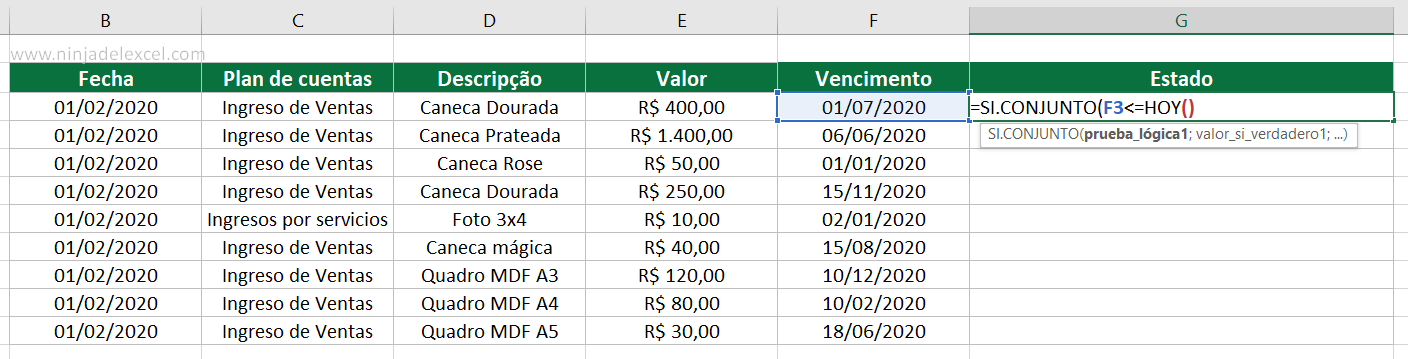
Haga clic en la celda G3 y escriba =SI.CONJUNTO( y luego informar la primera prueba lógica, que es verificar si la fecha de caducidad es menor o igual a la fecha de hoy, y para eso usaremos la función HOY(), ya que se actualiza automáticamente todos los días:
En este punto, debemos informar el resultado que esperamos si Excel devuelve este análisis como verdadero, es decir, en este caso, informe: “Vencido”:
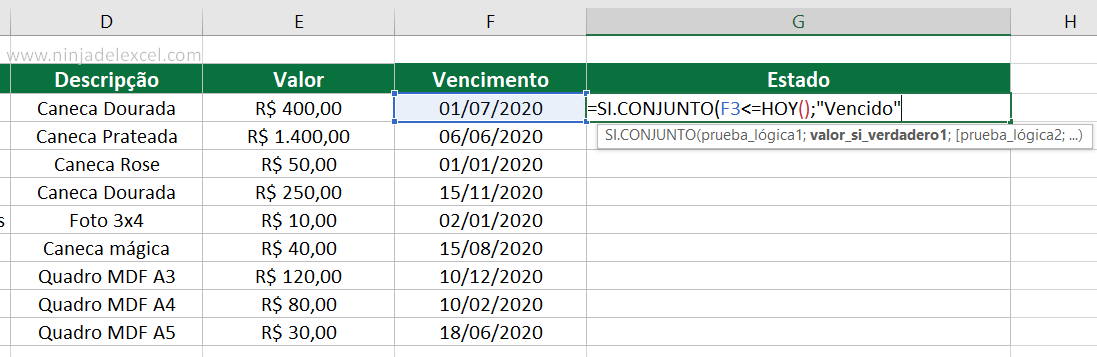
Reciba Contenido de Excel
Registre su E-mail aquí en el blog para recibir de primera mano todas las novedades, post y video aulas que posteamos.
¡Su correo electrónico está completamente SEGURO con nosotros!
Es muy importante que me agregues a la lista de tus contactos para que los siguientes E-mails no caigan en el spam, Agregue este: E-mail: edson@ninjadelexcel.com
Entonces Excel solicita la segunda prueba lógica, así que pidamos que analice si la fecha de vencimiento es mayor que la fecha actual:
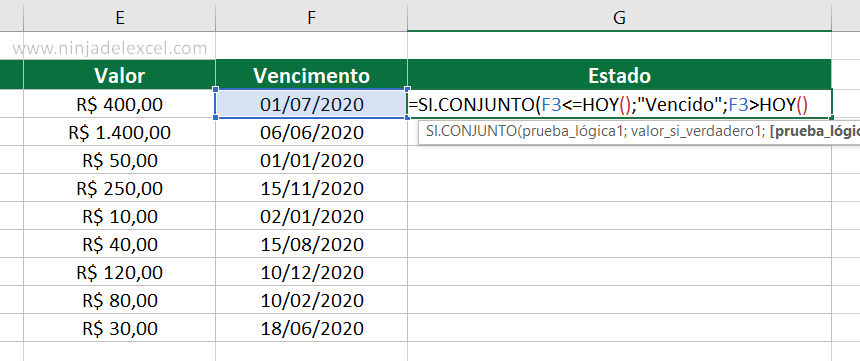
Si el resultado de esta verificación es verdadero, devuelva: “A Vencer”:
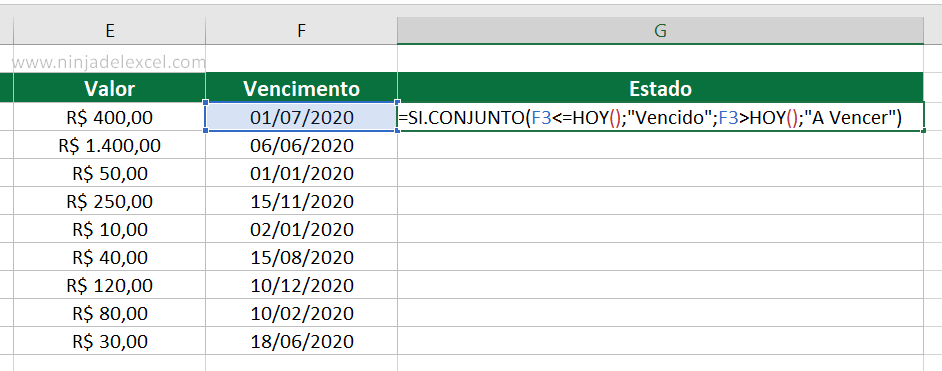
Ahora presione Enter para ver el primer resultado:
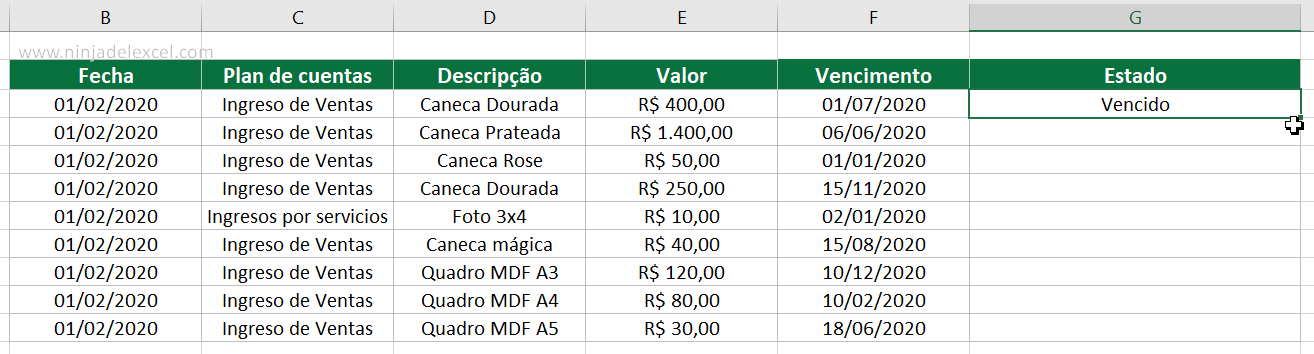
Aparentemente funcionó, Excel devolvió “Vencido” porque esta fecha ya pasó. Pero para estar seguro, cambie la fecha de vencimiento a una fecha futura:
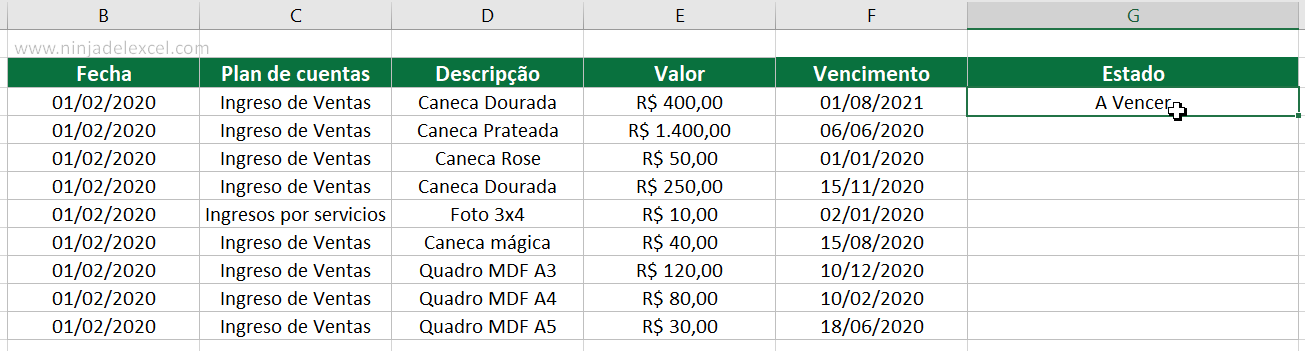
La función realmente está funcionando.
Ahora use el controlador de relleno para terminar nuestra tarea:
Otro consejo interesante es aplicar formato condicional:
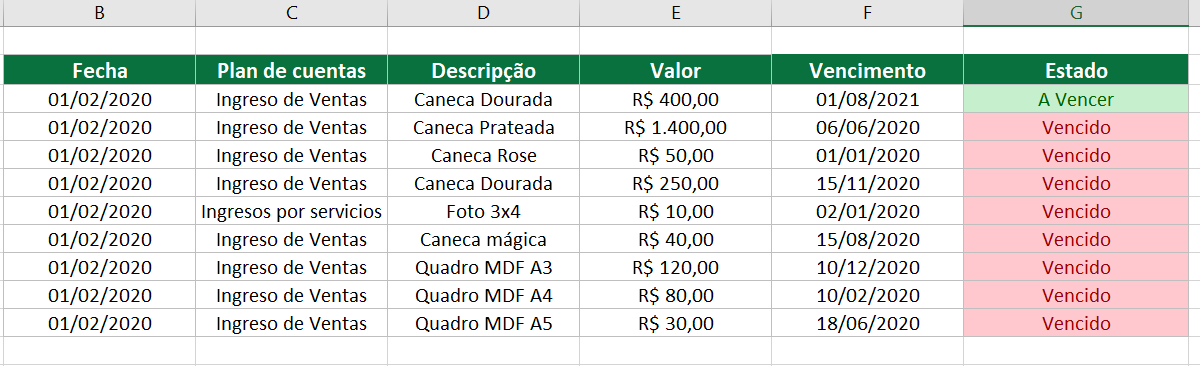
¿Te gustó la función?
Deja tu comentario sobre la función.
Curso de Excel Básico, Intermedio y Avanzado:
Pronto, ¡Cursos de Excel Completo! Continúa leyendo nuestros artículos y entérate un poco más de lo que hablaremos en nuestra aulas virtuales.
Si llegaste hasta aquí deja tu correo y te estaremos enviando novedades.
¿Qué esperas? ¡Regístrate ya!
Accede a otros Tutoriales de Excel
- Función CONTAR.SI.CONJUNTO con 2 Criterios – Ninja Del Excel
- CONTAR.SI con & en Excel – Cómo Utilizar – Ninja Del Excel
- Errores Comunes en SUMAR.SI – Vea Algunos – Ninja Del Excel
- Cómo Usar Símbolos en la Lista Desplegable de Excel – Ninja Del Excel
- Como Romper Vínculos en Excel – Ninja Del Excel
- Función CONTAR.SI.CONJUNTO Entre Dos Valores – Ninja del Excel
















